2025-04-30 16:20:33 • Abgelegt unter: Mac How-Tos • Bewährte Lösungen
DXF-Dokumente sind Dateien im Zeichnungsaustauschformat. Autodesk entwickelte diese, ein weltweit anerkanntes Softwareunternehmen, das 2D- und 3D-Lösungen für Architektur, Fertigung, Ingenieurwesen, Konstruktion, Design und andere Bereiche anbietet.
Diese Dateien sind sehr hilfreich, so dass es häufig erforderlich ist, eine Entwurfsdatei in anderen Formaten wie PDFs in DXF zu konvertieren. Auf diese Weise können Sie bequem mit einem spezialisierten Programm arbeiten.
 G2-Wertung: 4.5/5 |
G2-Wertung: 4.5/5 |  100 % Sicher |
100 % Sicher |Teil 1. Wofür wird das DXF-Dateiformat verwendet?
Die DXF-Erweiterung wurde 1982 von Autodesk entwickelt. Dieses Unternehmen hat AutoCAD entwickelt, um die Interoperabilität zwischen den von dieser Software verwendeten DWG-Dateien und den übrigen Programmen in diesem Bereich zu ermöglichen.
DXF-Dateien können von jedem auf dem Markt erhältlichen Zeichenprogramm gelesen werden, was sie zum Universalformat für Zeichenprogramme macht. Das bedeutet, dass DXF-Dokumente mit AutoCAD und praktisch jeder anderen computergestützten Designanwendung geöffnet und bearbeitet werden können.
Heutzutage gibt es unzählige Anwendungen, die Entwürfe im DXF-Format öffnen können, aber auch andere können sie mit dieser Erweiterung importieren, exportieren und bearbeiten. Einige bekannte Programme, die diese Aufgaben erfüllen können, sind u.a. Adobe Illustrator, Altium, AutoCAD, Draft Sight, Microsoft Office Visio, Microsoft Office Word, Paint Shop Pro und Sketch Up.
Mit dem Boom des 3D-Drucks sind DXF-Dateien noch hilfreicher geworden. Viele Webseiten bieten ihre Designs in dieser Art von Dateien zum Herunterladen an. Auf diese Weise müssen Sie sie nicht selbst erstellen und sind nur ein paar Klicks davon entfernt, sie in der realen Welt zu sehen.
Dies führte zu einer Konvertierung von Dateien mit anderen Erweiterungen in DXF, so dass es heute mehrere Anwendungen und Online-Plattformen gibt, die Ihnen helfen, diese Aufgabe in kurzer Zeit zu erledigen.
Teil 2. Wie man PDF in DXF Online für Mac konvertiert
Eine der gängigsten Dateien, die 3D-Entwürfe enthalten können, ist PDF. Diese sind vielseitig und können von mehreren Plattformen geöffnet werden. Ihre Bearbeitung ist jedoch minimal, so dass es sehr bequem ist, sie in DXF umzuwandeln. Zum Glück gibt es mehrere Möglichkeiten, diesen Prozess zu erzwingen. Ich werde Ihnen im Folgenden einige davon vorstellen.
Lösung 1. HiPDF
HiPDF ist die empfehlenswerteste Option. Mit dieser Online-Anwendung können Sie aus vielen Optionen wählen, um Ihre Dateien zu konvertieren, einschließlich PDF in DXF. Außerdem wird es von Wondershare entwickelt, einem leistungsstarken Unternehmen für Technologielösungen, das ständig wächst.
Um eine PDF-Datei in DXF zu konvertieren, müssen Sie Folgendes tun:
Schritt 1: Gehen Sie auf die Webseite von HiPDF
Gehen Sie auf https://www.hipdf.com/de/app/home, die offizielle Webseite des HiPDF Online Tools.
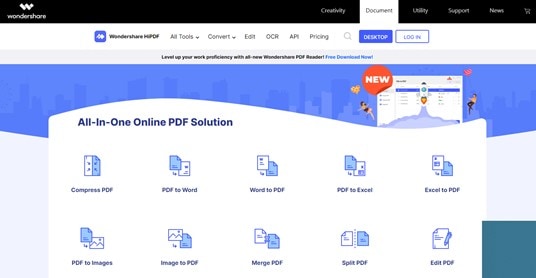
Schritt 2: Öffnen Sie das "PDF zu DXF" Konvertierungstool
Gehen Sie auf die Registerkarte "Alle Tools" und klicken Sie dann auf "PDF in DXF" in der Liste "In PDF konvertieren" auf der linken Seite Ihres Bildschirms.
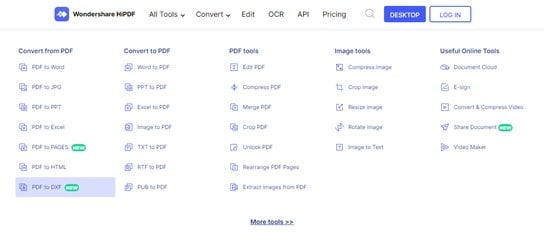
Schritt 3: Wählen Sie Ihre zu konvertierende PDF-Datei
Klicken Sie auf das Feld "DATEI WÄHLEN" und wählen Sie die PDF-Datei aus, die Sie konvertieren möchten. Sie können auch auf den Pfeil neben "DATEI WÄHLEN" klicken, um eine Datei aus Dropbox, OneDrive oder BOX auszuwählen.
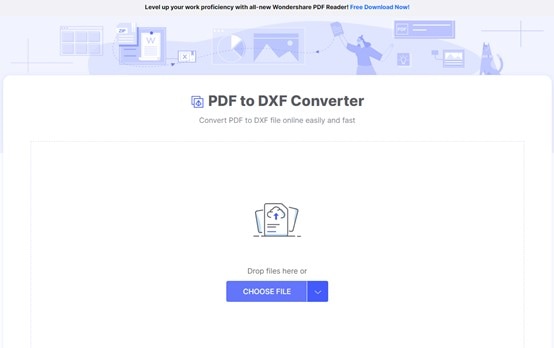
Schritt 4: Konvertieren Sie Ihre PDF-Datei
Sobald Sie Ihre Datei ausgewählt haben, klicken Sie auf "KONVERTIEREN". HiPDF konvertiert Ihre PDF-Datei in wenigen Sekunden.
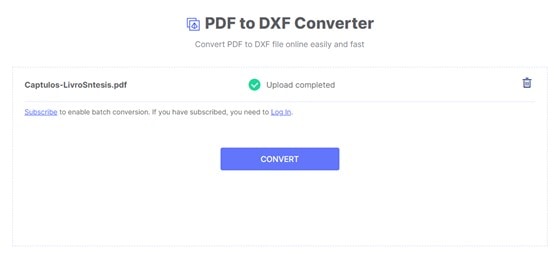
Schritt 5: Laden Sie Ihre DXF-Datei herunter
Nachdem HiPDF die Konvertierung abgeschlossen hat, klicken Sie auf die "DOWNLOAD" Schaltfläche und wählen den Ort, an dem Sie Ihre neue DXF-Datei speichern möchten.
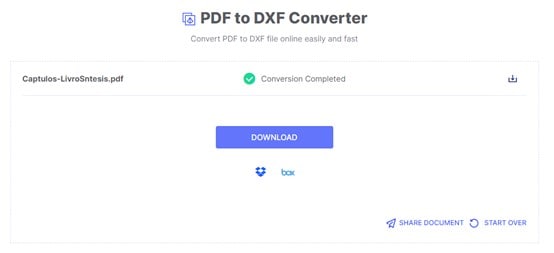
Ist Ihnen aufgefallen, wie einfach und schnell die Verwendung von HiPDF ist? Dieses Online-Tool ist leistungsstark und die beste Option, die es gibt. Darüber hinaus hilft es Ihnen nicht nur, Ihre PDF-Dateien in die DXF-Erweiterung zu konvertieren, sondern es ermöglicht Ihnen auch, sie in eine Vielzahl von Formaten umzuwandeln, wobei die Qualität erhalten bleibt und Sie die Gewissheit haben, dass Ihre Dokumente sicher und geschützt aufbewahrt werden.
Lösung 2. ZAMZAR
ZAMZAR ist eine Webseite, die ein Tool zum Konvertieren einiger Dateitypen anbietet, darunter PDF in DXF. Gehen Sie dazu auf https://www.zamzar.com/. Dort müssen Sie Folgendes tun:
Schritt 1: PDF-Dateien zum Konvertieren hinzufügen
Klicken Sie auf das Feld "Dateien hinzufügen..." und wählen Sie die PDF-Dateien aus, die Sie konvertieren möchten.
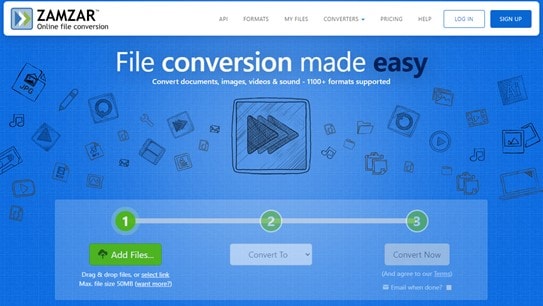
Schritt 2: Wählen Sie die DXF-Erweiterung
Sobald Sie die PDF-Dateien hochgeladen haben, klicken Sie auf "Konvertieren in", scrollen Sie nach unten und wählen Sie "DXF" aus der Dropdown-Liste.
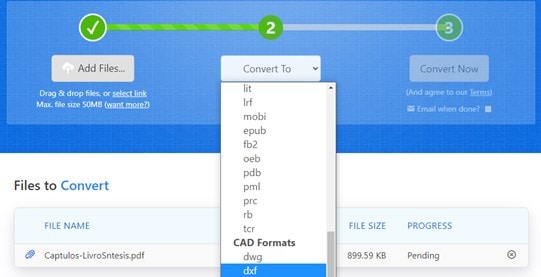
Schritt 3: Konvertierung starten
Klicken Sie auf das Feld "Jetzt konvertieren", um die Konvertierung zu starten. Warten Sie einige Sekunden, bis der Vorgang abgeschlossen ist.
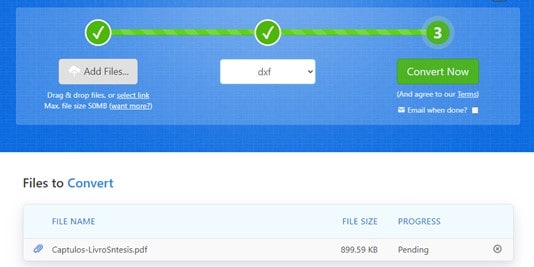
Schritt 4: Download-Seite öffnen
Klicken Sie auf die "Download" Schaltfläche, um eine neue Seite zu öffnen, auf der Sie Ihre Dateien herunterladen können.
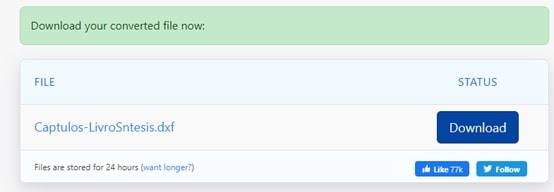
Schritt 5: DXF-Dateien herunterladen
Sie können Ihre gesamte Datei oder einzelne Seiten herunterladen. Klicken Sie auf die "Donwload" Schaltfläche Ihrer Wahl und wählen Sie die Seite aus, die Sie speichern möchten.
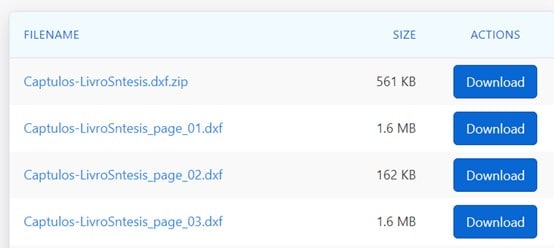
Lösung 3.
Eine weitere Möglichkeit, Ihre PDF-Dateien in DXF zu konvertieren, ist onlineconvertfree, eine Webseite, die Ihnen dabei hilft, diese Aufgabe leicht zu bewältigen. Um dies zu erreichen, müssen Sie auf https://onlineconvertfree.com/ gehen und Folgendes tun:
Schritt 1: PDF-Datei auswählen
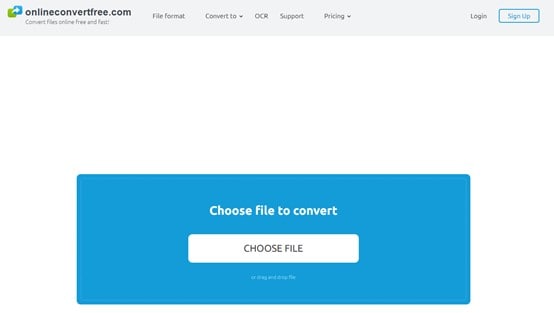
Klicken Sie auf das Feld "DATEI WÄHLEN" und wählen Sie die PDF-Datei aus, die Sie konvertieren möchten.
Schritt 2: Wählen Sie die DXF-Erweiterung und starten Sie die Konvertierung.
Klicken Sie auf den Pfeil neben "7z", wählen Sie dann "Bilder" und schließlich "DXF". Sie können auf die Schaltfläche "+ MEHR DATEIEN HINZUFÜGEN" klicken, um eine weitere PDF-Datei zum Konvertieren auszuwählen. Sobald Sie fertig sind, klicken Sie auf die "KONVERTIEREN" Schaltfläche, um die Konvertierung zu starten.
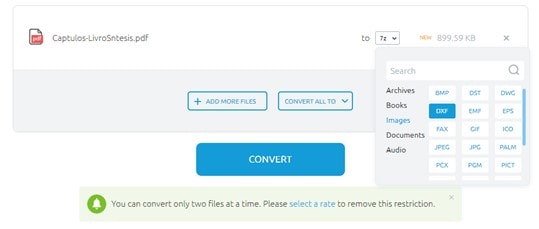
Schritt 3: Laden Sie Ihre DXF-Datei herunter und speichern Sie sie.
Klicken Sie in der Liste auf die "Download" Schaltfläche und wählen Sie aus, wo Sie die Datei speichern möchten.
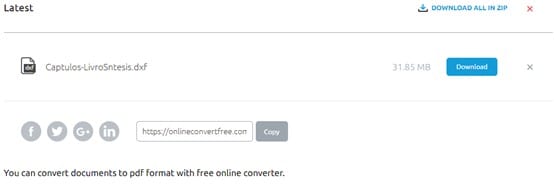
Lösung 4.
Ein weiterer Online-Dateiconverter ist anyconv.com. Die Verwendung ist ziemlich praktisch. Gehen Sie zu https://anyconv.com/ und befolgen Sie diese Schritte:
Schritt 1: PDF-Datei auswählen
Klicken Sie auf die "DATEI WÄHLEN" Schaltfläche und wählen Sie die PDF-Datei aus, die Sie konvertieren möchten.
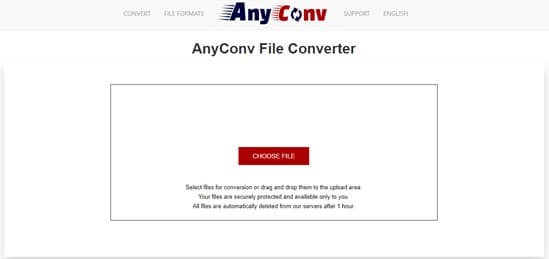
Schritt 2: Wählen Sie die DXF-Erweiterung und konvertieren Sie Ihre PDF-Datei.
Klicken Sie auf den Pfeil neben der leeren Schaltfläche, scrollen Sie nach unten und wählen Sie DXF. Klicken Sie nun auf "KONVERTIEREN" und die Konvertierung beginnt.
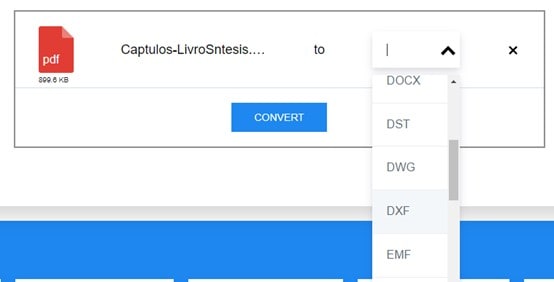
Schritt 3: DXF-Datei herunterladen
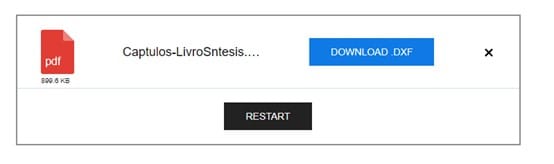
Sobald die Konvertierung abgeschlossen ist, klicken Sie auf die "DOWNLOAD.DXF" Schaltfläche und speichern Sie die Datei an dem von Ihnen gewünschten Ort.
Teil 3. Wie man PDF auf dem Desktop für Mac konvertiert
Wenn Sie Ihre PDFs in andere Dateitypen konvertieren möchten, können Sie dies tun, ohne mit einem Netzwerk verbunden zu sein und mit Hilfe von Anwendungen, die Ihnen sehr helfen werden. Als Nächstes zeige ich Ihnen zwei sehr zuverlässige Optionen, mit denen Sie alle Arten von Konvertierungen vornehmen können und zwar von jedem beliebigen Computer an dem Ort, den Sie wünschen:
Lösung 1. PDFelement
Zweifellos ist PDFelement für Mac die beste Option, um Ihre PDF-Dateien in mehrere Erweiterungen zu konvertieren. Sie können diese Aufgabe in nur wenigen Sekunden erledigen und dazu müssen Sie nur Folgendes tun:
 G2-Wertung: 4.5/5 |
G2-Wertung: 4.5/5 |  100 % Sicher |
100 % Sicher |Schritt 1: Öffnen Sie Ihre PDF-Datei und gehen Sie zum Abschnitt "Konvertieren".
Öffnen Sie Ihr PDF-Dokument und klicken Sie dann auf die Registerkarte "Konvertieren". Sie können alle Dateitypen sehen, die Sie in Ihr PDF konvertieren können. Klicken Sie einfach auf die Option, die am besten zu Ihren Bedürfnissen passt.

Schritt 2: Wählen Sie eine Untererweiterung und speichern Sie Ihre Datei
Einige Dateitypen können mehr als eine Erweiterung haben. Wählen Sie in diesem Fall einfach die gewünschte Erweiterung und speichern Sie Ihre Datei am gewünschten Zielort.
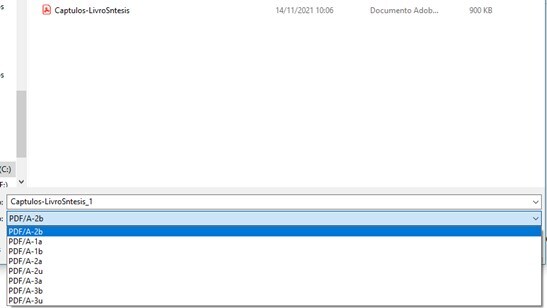
Haben Sie gesehen, wie einfach es war, Ihre PDF-Dateien mit PDFelement zu konvertieren? Und es ist nicht nur ein Converter, sondern eine Anwendung, mit der Sie Ihre Dokumente bearbeiten, aufteilen, komprimieren, kommentieren und schützen können, neben vielen anderen Dingen. Die intuitive Benutzeroberfläche und die praktische Anwendung machen sie zu Ihrer neuen Nummer 1 bei der Arbeit mit dieser Art von Dokumenten.
Um PDFelement herunterzuladen, müssen Sie die offizielle Webseite https://pdf.wondershare.net/ besuchen und können es kostenlos nutzen.
Lösung 2. Adobe Pro DC
Eine weitere Option ist Adobe Pro DC, die native PDF-Anwendung. Mit dieser Software können Sie Ihre PDF-Dateien schnell und einfach in mehrere Formate konvertieren. Wenn Sie diese Aufgabe erfüllen möchten, zeige ich Ihnen, wie Sie Schritt für Schritt vorgehen können:
Schritt 1: PDF exportieren aus der "Tools" Option.
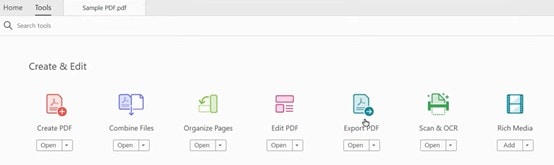
Öffnen Sie Ihre PDF-Datei und klicken Sie dann auf die Registerkarte "Tools". Klicken Sie im Bereich "Erstellen & Bearbeiten" auf die Option "PDF exportieren".
Schritt 2: Wählen Sie das Konvertierungsformat
Adobe PRO DC bietet eine Vielzahl von Formaten zum Konvertieren. Wählen Sie eine Ihrer Möglichkeiten und klicken Sie dann auf "Exportieren".
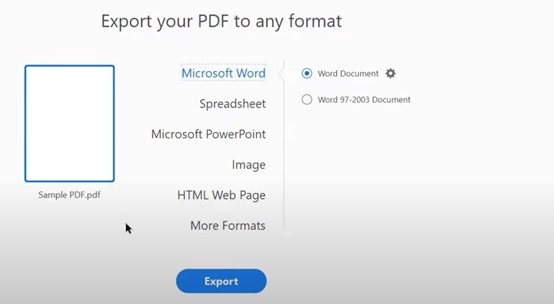
Schritt 3: Speichern Sie Ihre Datei
Es wird ein neues Dialogfenster angezeigt. Klicken Sie auf das Ziel, an dem Sie Ihre Datei speichern möchten und sie wird erstellt.
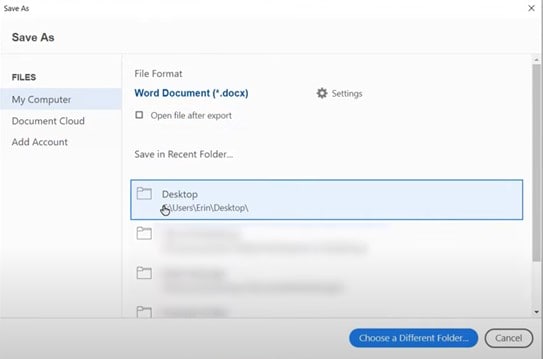
Fazit
PDF-Dateien sind effizient und können Inhalte aller Art enthalten, einschließlich 3D-Modelle. Die Programme, die PDFs lesen und bearbeiten, reichen jedoch nicht aus, um mit dieser Art von Inhalten arbeiten zu können. Daher ist es wünschenswert, computergestützte Designanwendungen zu verwenden und so das Beste aus all Ihren Designs herauszuholen. Glücklicherweise ist die Konvertierung von PDF-Dokumenten in DXF eine mühelose Aufgabe, die Sie mit Hilfe verschiedener Optionen, unter denen HiPDF hervorsticht, schnell und sicher erledigen können.
Kostenlos Downloaden oder PDFelement kaufen jetzt sofort!
Kostenlos Downloaden oder PDFelement kaufen jetzt sofort!
PDFelement kaufen jetzt sofort!
PDFelement kaufen jetzt sofort!




Noah Hofer
staff Editor